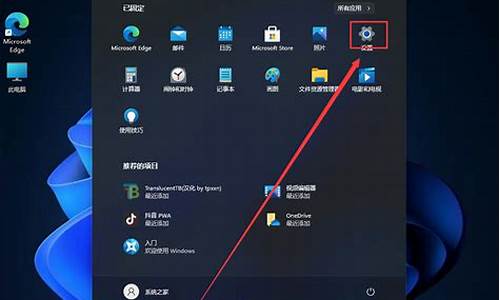ubuntu 重装桌面系统,ubuntu重装电脑系统

不知道两个系统都在C盘不?如果有一个在其他盘,可以先将该盘格式化,就删除了该系统。
直接在Windows里重装不好,因为这样保留了系统盘里的垃圾,UBUNTU也没有删除。正确的方法是先进入BIOS界面,设置电脑为光驱启动,退出后装入系统安装光盘,重启电脑后自动进入安装界面重装。下面是安装过程:
一.进入BIOS CMOS设置程序
不同品牌的主板进入BIOS设置程序的方式和按键不同。Award芯片的主板是最常见的,在开机自检时,屏幕下方很快出现一行提示语
Press DEL to enter SETUP 这时立即按下Del 键,即可进入BIOS设置程序主菜单。
有的主板是要“按住”Del 键数秒钟,而有的是在开机的同时就要按住Del 键,直到进入BIOS主菜单。戴尔要按F2,其他品牌的BIOS芯片,有的要按F1,F2,F10或Esc,或Ctrl+Alt+Esc,或Ctrl+Alt+S等,而COMPAQ是在屏幕右上角出现光标时按F10。有的主板没有提示语,就要查看主板说明书了。
二. 在BIOS界面设置第一启动设备
在进入BIOS设置界面主菜单后: 将光标移到Advanced BIOS Features上,按enter,进入下一级菜单; 将光标停留在First Boot Device上,按Page Up或Page Down键,将该选项设置为CD-ROM,即为光驱启动;选择HDD-0 则为硬盘启动。 (如果在这里找不到First Boot Device选项,可能在boot device的下一级菜单)
上项设置完毕,按F10键,当出现SAUT to CMOS and EXIT (Y/N)?时,输入Y,按Enter,保存设置退出。这时你的电脑开机第一启动设备就算设置完成了。 以上是一般Award主板电脑的操作,其他电脑可能略有不同。特别要说明的是,你在这里设置光驱为第一启动设备,你的光驱才会在没有操作系统时自动运行!!!
三 安装系统
将光盘放入光驱,重启电脑。 (注意:要在电脑启动之前放入光盘!千万不要在开机进入桌面主题后再放入!!!因为在原系统下操作,无法清除系统垃圾。)
光驱自动运行后,立即进入“欢迎安装……”界面,此后的操作,按照安装向导的指引进行就可以了,记住要对C盘格式化,新系统安装在C盘。
系统安装完成,还要安装主板、声卡、显卡等的驱动程序,电脑才能正常工作。这些驱动,最好是在安装前进行备份,否则就要安装驱动精灵了。
对于不了解Linux的说,可以使用一楼说的添加删除程序的方法来安装
ub提供了在windows下进行安装删除自身的功能的程序:wubi.exe
打开光盘根目录下就可以看到(如下图),点击?"install?inside?windows"
就可以象普通程序一样安装在xp里面,先保证至少有一个分区有足够的空间,
然后下一步,
选择安装ubuntu的位置(哪个盘空间大安装到哪个盘)
然后选择安装虚拟镜像文件的大小,这决定了ubuntu能使用真实硬盘中多大的空间(这是通过一个镜像文件虚拟硬盘的方式)
再选择下语言,设置下用户名,密码(这要记住,否则就不好登陆了)
就可以开始安装了,速度很快,放心就是了,对原来系统不会有什么影响,
启动方式就像普通双windows系统菜单那样(如下图)
用不习惯就在控制面板里可以直接删除,
注:这样ub使用虚拟硬盘方式,安装和删除都不会改变原来硬盘分区结构
速度不会比真实硬盘慢很多,这个差异是感觉不到的
声明:本站所有文章资源内容,如无特殊说明或标注,均为采集网络资源。如若本站内容侵犯了原著者的合法权益,可联系本站删除。